Nếu bạn đã chơi Minecraft một thời gian và muốn thay đổi một chút, rất có thể bạn đã cân nhắc sử dụng một trình tải mod như Fabric. Mặc dù chuỗi công cụ modding này đang ngày càng phổ biến, hướng dẫn cài đặt các mod này vẫn còn tương đối khó tìm.
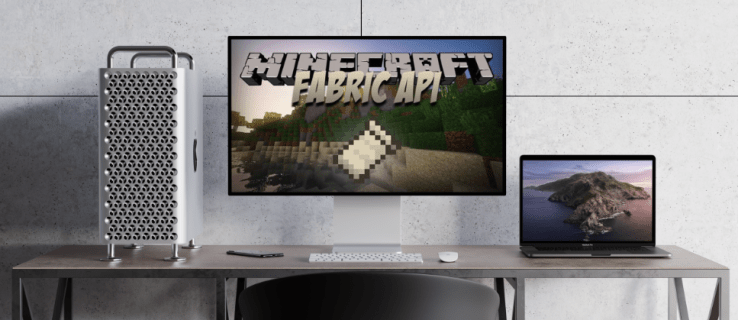
Nếu bạn thấy mình trong tình huống này, bạn đã đến đúng chỗ. Trong bài viết này, chúng tôi xem xét cách cài đặt các mod vải với TLauncher và Forge trên máy Mac hoặc PC Windows của bạn.
Cách cài đặt các chế độ vải với Forge
Nếu bạn đang tìm cách cài đặt các mod của Fabric với Forge, chúng tôi có một số tin buồn cho bạn. Thật không may, Fabric và Forge là hai API khác nhau và không tương thích. Ngoài ra, mod của hai nền tảng cũng mâu thuẫn với nhau nên không thể cài đặt mod Fabric bằng Forge.
Cũng cần nhớ rằng bạn không thể cài đặt cả hai trình tải mod cùng một lúc. Nếu bạn đang sử dụng Forge và cố gắng tải các mod cho Fabric, chúng sẽ không hoạt động.
Nếu bạn gặp khó khăn trong việc quyết định cài đặt cái nào, thì việc cân nhắc cái nào phù hợp nhất với nhu cầu của bạn sẽ rất hữu ích. Forge được thiết kế đặc biệt để sử dụng với Minecraft và không tương thích với các trò chơi dựa trên Java khác. Nếu bạn muốn chơi các trò chơi java khác, có lẽ Fabric là một lựa chọn tốt hơn vì nó tải các bản mod cho Minecraft và các trò chơi khác. Và trong khi bạn chỉ có thể sử dụng Fabric cho mục đích mod, nó tương thích với tất cả các phiên bản của Minecraft.
Cách cài đặt các chế độ vải trong TLauncher
Nếu bạn có phiên bản TLauncher mới nhất và muốn kết hợp các mod Vải để thay đổi trò chơi của mình, đây là cách bạn thực hiện:
- Chọn phiên bản trình cài đặt Vải bạn muốn từ //fnaimc.net/use/.

- Tải xuống trình cài đặt JAR / Universal.

- Sau khi tải xuống, hãy chạy trình cài đặt.

- Trong cửa sổ trình cài đặt mở ra, hãy đảm bảo rằng bạn đã chọn tab “Máy khách”.

- Chọn phiên bản trò chơi bạn muốn từ menu thả xuống “Phiên bản Minecraft”. Và phiên bản trình tải từ menu áp dụng.

- Trong thanh “Vị trí cài đặt”, hãy nhập thông tin sau: ‘
C: \ Users \ yourusername \ AppData \ Roaming \ .minecraft‘.Khi nó cho biết “tên người dùng của bạn”, thay vào đó hãy nhập tên người dùng thiết bị của bạn.

- Chọn hộp "Tạo hồ sơ".

- Nhấp vào “Cài đặt”.

- Khi quá trình cài đặt hoàn tất, hãy mở TLauncher.

- Điều hướng đến cuối màn hình. Nhấp vào menu thả xuống và chọn “Bộ nạp vải” từ các tùy chọn.

Quá trình cài đặt Fabric hoàn tất và bạn có thể chơi trò chơi của mình.
Điều quan trọng cần lưu ý là hầu hết các mod cũng sẽ yêu cầu API Vải để chạy, vì vậy bạn sẽ cần tải xuống và thêm tệp vào thư mục “Mods” trong thư mục Minecraft của bạn (C: \ Users \ yourusername \ AppData \ Roaming \ .minecraft).
Tiếp theo, bạn sẽ cần tải xuống các bản mod mà bạn muốn sử dụng. Có rất nhiều nơi bạn có thể tìm thấy bản mod, một trong những nguồn uy tín nhất là CurseForge. Đây là cách cài đặt các mod trên TLauncher:
- Điều hướng đến thư mục Minecraft của bạn
(C: \ Users \ yourusername \ AppData \ Roaming \ .minecraft)và mở thư mục "Mods". Nếu bạn chưa có, hãy tạo một cái ngay bây giờ.
- Tải xuống tệp JAR của các mod bạn muốn và lưu nó vào thư mục “Mods”.

- Mở TLauncher và bắt đầu trò chơi bằng cách sử dụng hồ sơ Vải của bạn.

Cách cài đặt các chế độ vải trên máy Mac
Nếu bạn muốn tải các mod của Fabric vào máy Mac, trước tiên bạn cần cài đặt Fabric. Đây là các bước để làm theo:
- Tải xuống trình cài đặt cho Fabric từ //fainstmc.net/use/.

- Sau khi tải xuống, hãy mở trình cài đặt Vải và đảm bảo bạn đã chọn tab “Khách hàng” ở trên cùng.

- Chọn phiên bản Minecraft và phiên bản Trình tải bạn muốn cài đặt từ các menu thả xuống có liên quan. (Chúng tôi khuyên bạn nên gắn bó với phiên bản trình tải mới nhất.)

- Đảm bảo rằng vị trí cài đặt của bạn được đặt chính xác. Nó sẽ trông giống như sau:
~ / Thư viện / Hỗ trợ ứng dụng / Minecraft.
- Đảm bảo rằng hộp “Tạo hồ sơ” được chọn.

- Nhấp vào nút “Cài đặt” và khi quá trình cài đặt hoàn tất, hãy nhấp vào “OK”.

- Mở Trình khởi chạy Minecraft của bạn. Cấu hình Vải mới của bạn sẽ tự động được chọn. Bây giờ bạn có thể nhấp vào “Chơi”.

Bây giờ, Fabric đã được cài đặt, bạn có thể thiết lập cài đặt các mod khác nhau mà bạn muốn sử dụng. Đây là cách thực hiện:
- Tải xuống các bản mod bạn muốn sử dụng từ một nền tảng như CurseForge.

- Khi các bản mod đã được tải xuống, hãy điều hướng đến thư mục cài đặt Minecraft của bạn (nó sẽ giống như sau:
~ / Thư viện / Hỗ trợ ứng dụng / Minecraft)và tìm thư mục "Mods".
- Nếu bạn không có thư mục “Mods”, hãy tạo một thư mục bằng cách nhấp vào “New Folder” ở đầu cửa sổ, sau đó đặt tên cho nó là “Mods”.

- Mở thư mục "Mods" này. Lưu các tệp JAR đã tải xuống cho các mod của bạn vào thư mục này.

- Bây giờ bạn có thể mở trình khởi chạy Minecraft của mình và bắt đầu chơi bằng cách sử dụng hồ sơ Vải của bạn.

Cách cài đặt các chế độ vải trên Windows
Cài đặt mod Fabric trên PC Windows của bạn tương đối đơn giản, mặc dù bạn sẽ cần phải cài đặt Fabric trước khi có thể sử dụng mod:
- Tải xuống trình cài đặt trình nạp mod Fabric từ //fnaimc.net/use/.

- Chạy tệp trình cài đặt trên máy tính của bạn. Khi cửa sổ trình cài đặt mở ra, hãy đảm bảo rằng bạn đã chọn tab “Máy khách”.

- Chọn phiên bản Minecraft bạn muốn sử dụng và sau đó chọn phiên bản Trình tải từ menu áp dụng.

- Kiểm tra xem “Vị trí cài đặt” đã được đặt đúng chưa. Nó sẽ trông giống như thế này trên PC Windows:
C: / Users / (tên người dùng) /AppData/Roaming/.minecraft.
- Đảm bảo rằng bạn đã chọn hộp "Tạo hồ sơ".

- Nhấp vào “Cài đặt” và sau đó nhấp vào “OK”.

- Mở trình khởi chạy Minecraft của bạn và cấu hình Vải của bạn đã được chọn. Nhấp vào "Chơi" để bắt đầu trò chơi của bạn.

Bây giờ, Fabric đã được cài đặt, đã đến lúc cài đặt các mod của Fabric:
- Duyệt web (chúng tôi đề xuất các trang web như CurseForge) và tìm các bản mod bạn muốn và tải chúng xuống.

- Định vị thư mục cài đặt Minecraft của bạn trên PC. Nó sẽ trông giống như thế này:
C: / Users / (tên người dùng) /AppData/Roaming/.minecraft. Từ đây, hãy mở thư mục “Mods”.
- Nếu bạn không có thư mục “Mods”, hãy tạo một thư mục ngay bây giờ.

- Sao chép các tệp JAR của các mod đã tải xuống của bạn vào thư mục này.

- Sau khi hoàn tất, hãy mở trình khởi chạy Minecraft của bạn. Bắt đầu trò chơi trong hồ sơ Vải của bạn. |

Đã cài đặt chế độ vải!
Việc cài đặt các mod của Fabric trên các nền tảng và ứng dụng khách khác nhau thoạt đầu có vẻ hơi khó khăn, đặc biệt nếu việc cài đặt các mod không phải là điều bạn đã từng làm trước đây. Bằng cách làm theo các bước được nêu trong hướng dẫn này, bạn sẽ thấy nhiệm vụ đơn giản hơn một chút. Chẳng bao lâu, bạn sẽ cài đặt các mod như một người chuyên nghiệp.
Tất cả những gì bạn cần làm bây giờ là tìm ra những mod bạn muốn thêm vào để có trải nghiệm chơi game mới thú vị.
Bạn đã cài đặt các mod Vải trên TLauncher hoặc Forge trên máy Mac hoặc PC Windows chưa? Bạn có sử dụng một bộ hướng dẫn tương tự như những hướng dẫn được cung cấp trong hướng dẫn này không? Hãy cho chúng tôi biết bằng cách để lại cho chúng tôi một ghi chú trong phần bình luận bên dưới.


























